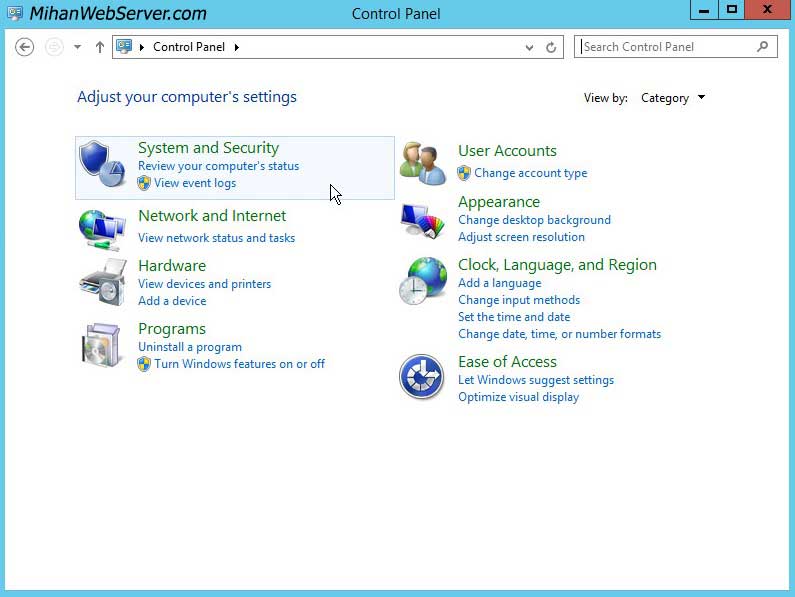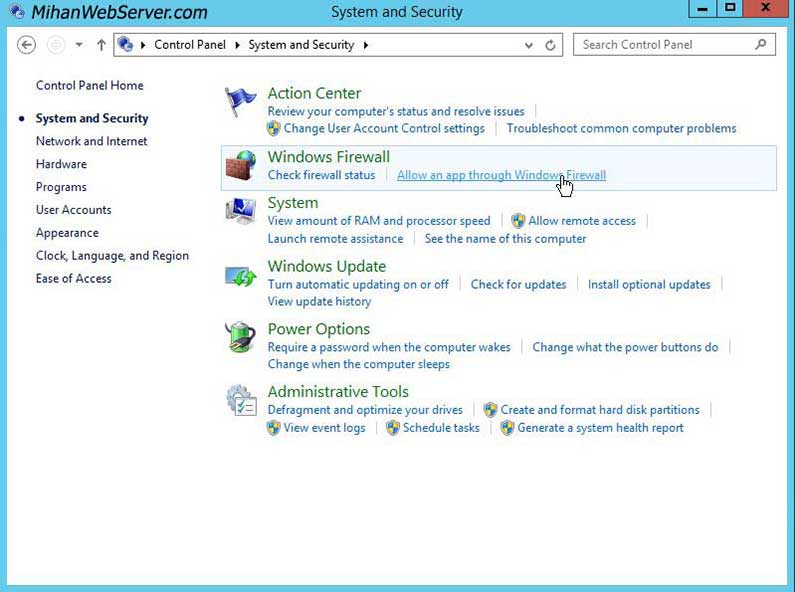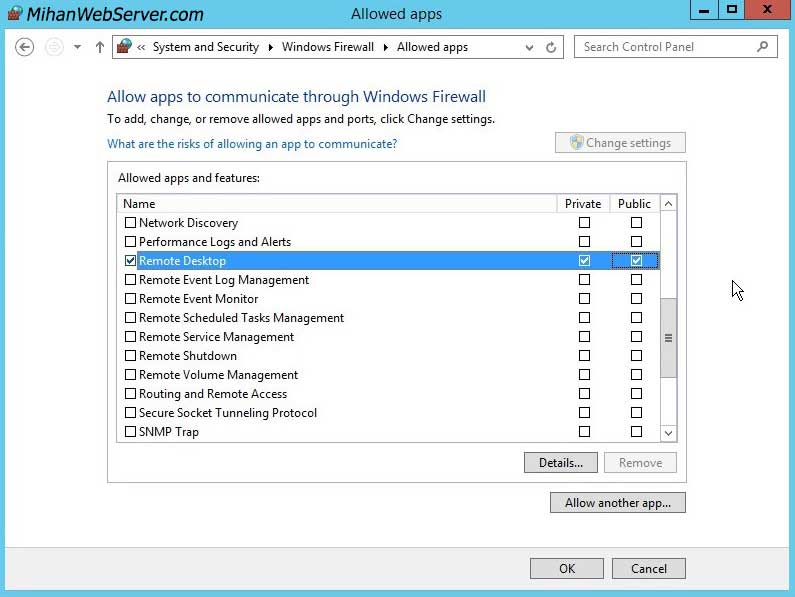1. دقت داشته باشید که ابتدا باید تنظیمات شبکه انجام شود و اتصال اینترنت داخل سرور برقرار شود.
2. در Server Manager بر روی Disabled در مقابل Remote Desktop کلیک کنید
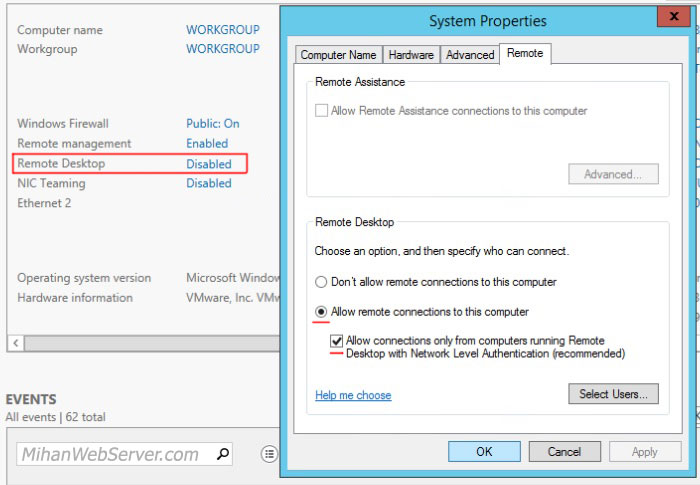
سپس در پنجره باز شده Allow remote connections to this computer را انتخاب کرده و بعد روی Apply و در نهایت روی OK کلیک کنید.
(اگر میخواهید امکان اتصال از سیستم عامل های بسیار قدیمی مثل XP وجود داشته باشد، تیک گزینه Allow connections only from computers running Remote Desktop with Network Level Authentication را حذف کنید. البته از نظر امنیتی توصیه نمی شود!)
نکته یک: برای دسترسی به تنظیمات ریموت دسکتاپ علاوه بر مسیر فوق می توانید بر روی This PC راست کلیک کرده و Properties را انتخاب کنید و بعد در پنجره باز شده روی Remote settings کلیک کنید.
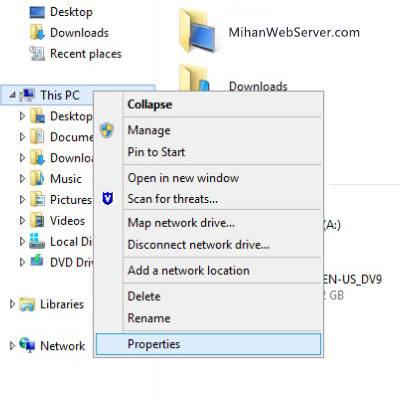
3. در ویندوز سرور 2012 تنها با فعال کردن ریموت دسکتاپ امکان اتصال فراهم نمی شود و باید در فایروال ویندوز تنظیمات مورد نیاز انجام شود،
برای این منظور در Server Manager بر روی Public: On در مقابل Windows Firewall کلیک کنید،
سپس در پنجره باز شده روی Allow an app or feature through Windows Firewall کلیک کنید،
حال در پنجره باز شده درون لیست Remote Desktop را پیدا کرده و برای هر دو مربع مقابل آن (یعنی Private و Public) تیک بزنید و در نهایت روی OK کلیک کنید.
نکته دو: برای دسترسی به تنظیمات فایروال ویندوز علاوه بر مسیر فوق می توانید از طریق Control Panel وارد System and Security شده و بر روی Allow an app or feature through Windows Firewall کلیک کنید.
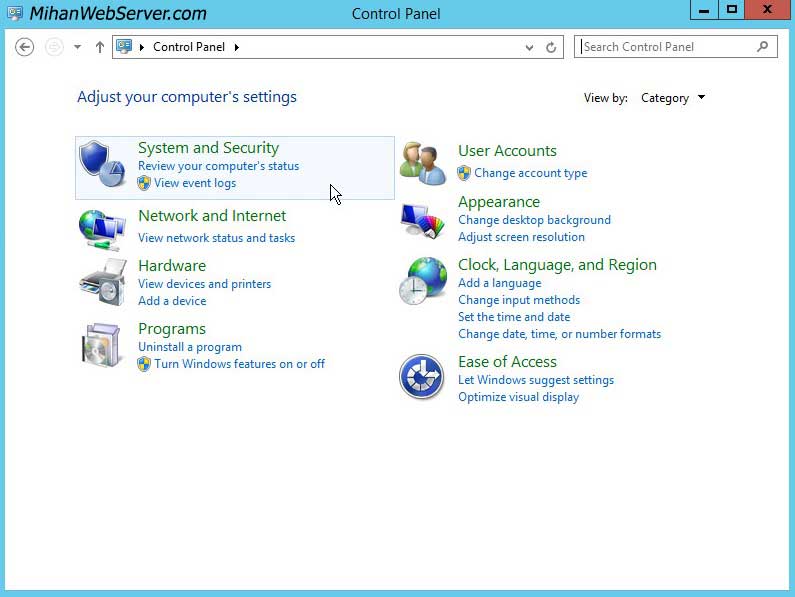
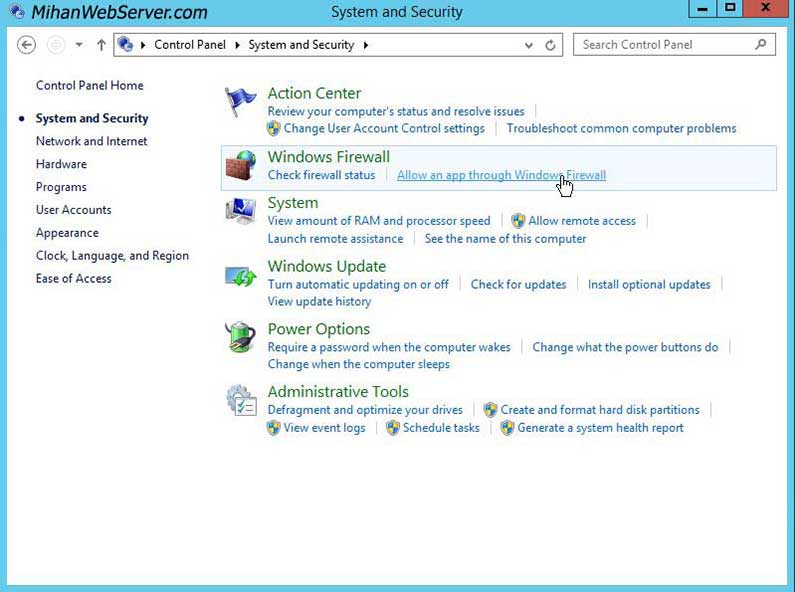
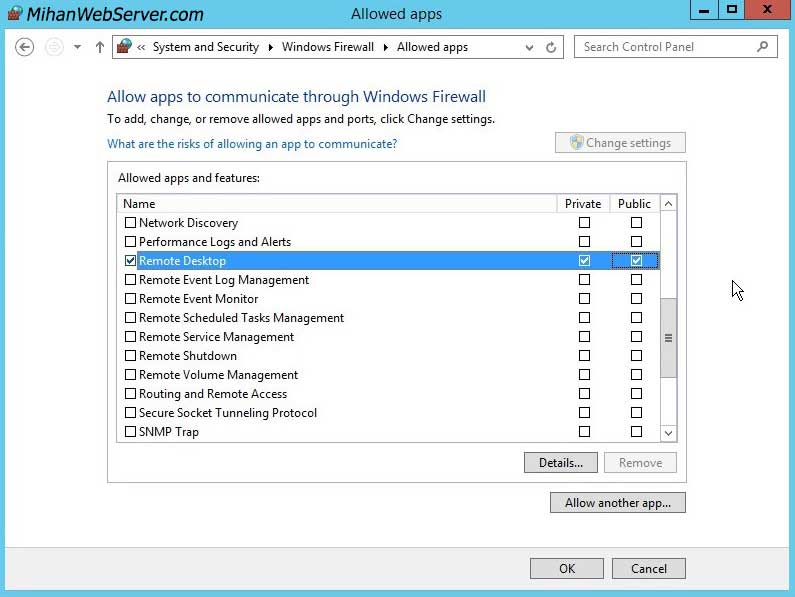
2. در Server Manager بر روی Disabled در مقابل Remote Desktop کلیک کنید
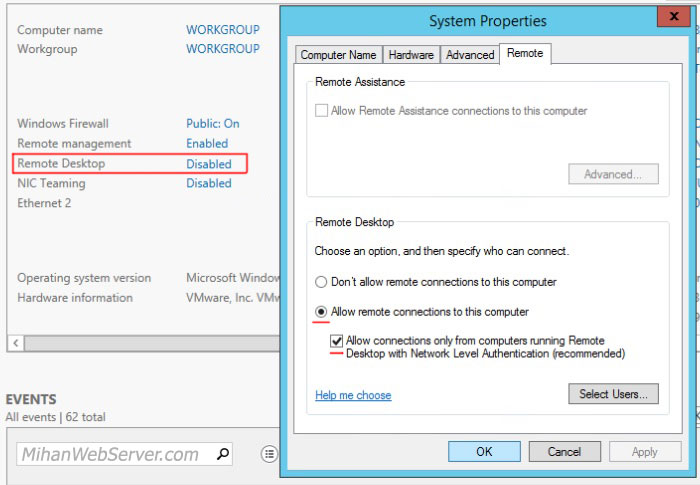
سپس در پنجره باز شده Allow remote connections to this computer را انتخاب کرده و بعد روی Apply و در نهایت روی OK کلیک کنید.
(اگر میخواهید امکان اتصال از سیستم عامل های بسیار قدیمی مثل XP وجود داشته باشد، تیک گزینه Allow connections only from computers running Remote Desktop with Network Level Authentication را حذف کنید. البته از نظر امنیتی توصیه نمی شود!)
نکته یک: برای دسترسی به تنظیمات ریموت دسکتاپ علاوه بر مسیر فوق می توانید بر روی This PC راست کلیک کرده و Properties را انتخاب کنید و بعد در پنجره باز شده روی Remote settings کلیک کنید.
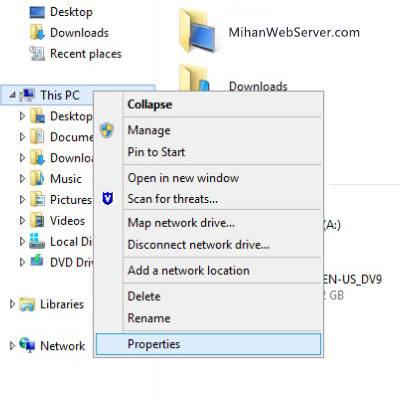
3. در ویندوز سرور 2012 تنها با فعال کردن ریموت دسکتاپ امکان اتصال فراهم نمی شود و باید در فایروال ویندوز تنظیمات مورد نیاز انجام شود،
برای این منظور در Server Manager بر روی Public: On در مقابل Windows Firewall کلیک کنید،
سپس در پنجره باز شده روی Allow an app or feature through Windows Firewall کلیک کنید،
حال در پنجره باز شده درون لیست Remote Desktop را پیدا کرده و برای هر دو مربع مقابل آن (یعنی Private و Public) تیک بزنید و در نهایت روی OK کلیک کنید.
نکته دو: برای دسترسی به تنظیمات فایروال ویندوز علاوه بر مسیر فوق می توانید از طریق Control Panel وارد System and Security شده و بر روی Allow an app or feature through Windows Firewall کلیک کنید.